
С выходом One UI 4 для многих устройств Galaxy, на вашем устройстве скоро появятся некоторые изменения. Часть из них довольно интересна. Одно из них — возможность настраивать обои и выбирать на их основе цветовую палитру. Вот как можно настроить главный экран вашего устройства Galaxy с One UI 4.
Настройка главного экрана в One UI 4
Обзор главного экрана Samsung Galaxy в One UI 4
Как и большинство телефонов на Android, устройства Samsung Galaxy под управлением One UI 4 (версия Android 12 от Samsung) предоставляют пользователям большую свободу в настройке главных экранов. Использование каждого из настраиваемых элементов в One UI 4 поможет вам создать довольно уникальный главный экран. Это касается всех устройств, включая серию Samsung Galaxy S21, Fold 3 и Flip 3. Вот основные элементы вашего главного экрана:
- Обои
- Цветовая палитра
- Тематические значки
Настройка обоев на вашем устройстве Samsung Galaxy
Обои, пожалуй, один из самых личных элементов вашего главного экрана. На устройствах Galaxy с One UI 4 предустановлено несколько отличных вариантов, но существует и бесчисленное множество мест, где можно найти еще более крутые.
Чтобы сменить обои, сначала нажмите и удерживайте пустое место на главном экране. Главный экран немного уменьшится, а снизу появятся несколько опций. Нажмите на «Обои и стиль». Вы увидите экран, на котором отображаются экран блокировки и главный экран, а также текущие используемые обои. Отсюда есть несколько способов их сменить.
Первый способ — нажать «Мои обои», чтобы увидеть предустановленные обои из One UI 4. Этот экран разделен на две секции: «Только для экрана блокировки» и «Для главного экрана или экрана блокировки». Обои в разделе «Только для экрана блокировки» — это анимированные обои для вашего экрана блокировки. Доступный выбор очень хорош, так что их стоит просмотреть. Что касается обоев для главного экрана и экрана блокировки, то на данный момент их доступно 12. Если вы найдете те, что вам нравятся, нажмите на обои и выберите, где их установить: только на главном экране, на экране блокировки или на обоих. Появится предварительный просмотр, показывающий, как будут выглядеть обои. Нажмите «Установить на экран блокировки и главный экран».
Второй способ — выбрать из загруженных на ваше устройство изображений. Они находятся в разделе «Галерея». Найдите изображение (или несколько для предварительного просмотра) и нажмите «Готово» в правом верхнем углу экрана. Затем вас спросят, где вы хотите установить обои. Выберите место, и все готово!



Как установить цветовую палитру на устройстве Galaxy
Как и в Android 12, One UI 4 использует различные акцентные цвета обоев для создания цветовой палитры для вашего устройства Samsung Galaxy. Например, если вы выбрали обои с синими и зелеными цветами, ваше устройство предложит цветовые палитры, использующие эти оттенки. Выбранная вами палитра будет видна в определенных частях интерфейса, таких как меню уведомлений, системные приложения и настройки. Некоторые сторонние приложения, которые уже используют функцию Dynamic Color в Android 12, также будут считывать и применять эту цветовую палитру.
Чтобы выбрать цветовую палитру, снова нажмите и удерживайте на главном экране. На этот раз найдите и нажмите «Цветовая палитра». На этом экране будут показаны различные варианты в зависимости от цвета выбранных вами обоев. One UI 4 обычно предлагает на выбор несколько палитр. Выберите цветовую палитру и посмотрите на окно предварительного просмотра в верхней части экрана. Перебирайте их, пока не найдете ту, что вам понравится.
Кроме того, вы можете применить эту цветовую палитру к значкам системных приложений. Система выберет один цвет и применит его, чтобы все значки системных приложений выглядели единообразно. После выбора палитры нажмите «Готово», и на этом все. Вы всегда можете вернуться и изменить это в любой момент, так что выберите одну и оцените ее в действии.
Обновление от 29.03: Samsung внесла несколько небольших изменений в выбор цветовой палитры с выходом One UI 4.1. Теперь, при выборе цветовой палитры, которая подходит вам немного лучше, вы увидите высокий образец цвета, а не маленький кружок, как это было раньше. Эти новые образцы дают лучшее представление о том, как пользовательские цвета Samsung будут выглядеть на вашем устройстве. Кроме того, теперь доступно больше образцов цвета, чем раньше. Когда One UI 4 была выпущена, вы видели только три разных варианта. Теперь же можно встретить четыре или пять. Чтобы получить это небольшое обновление, убедитесь, что на вашем устройстве установлена One UI 4.1 от Samsung.
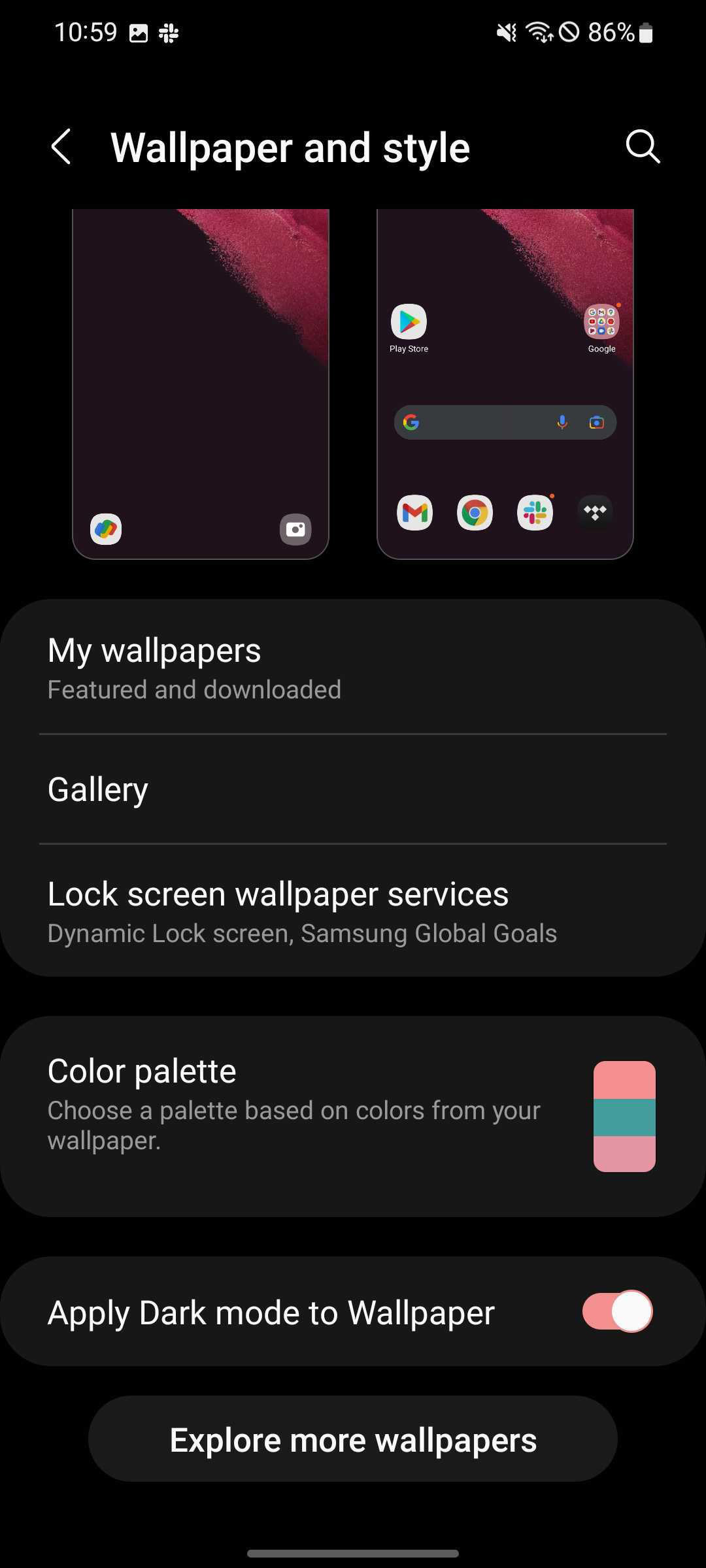
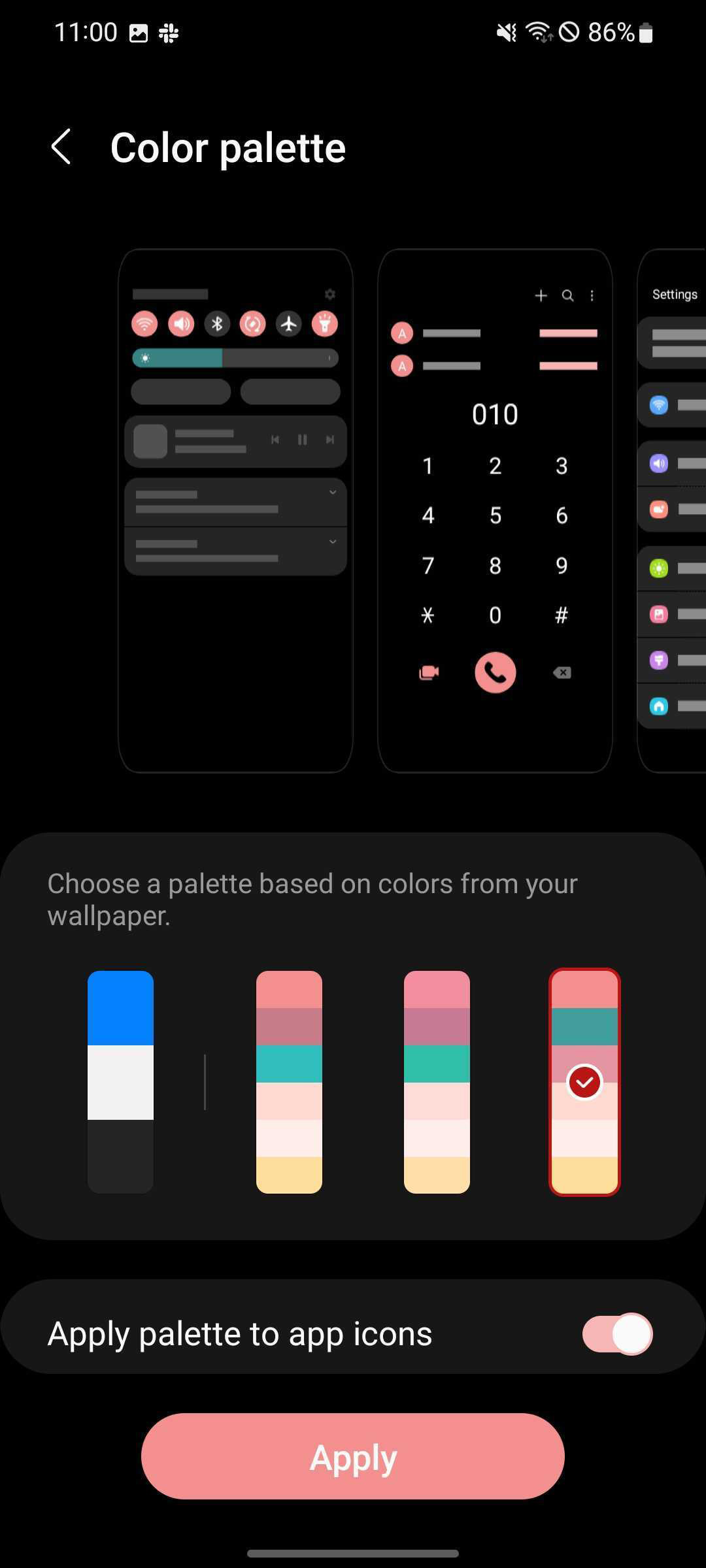
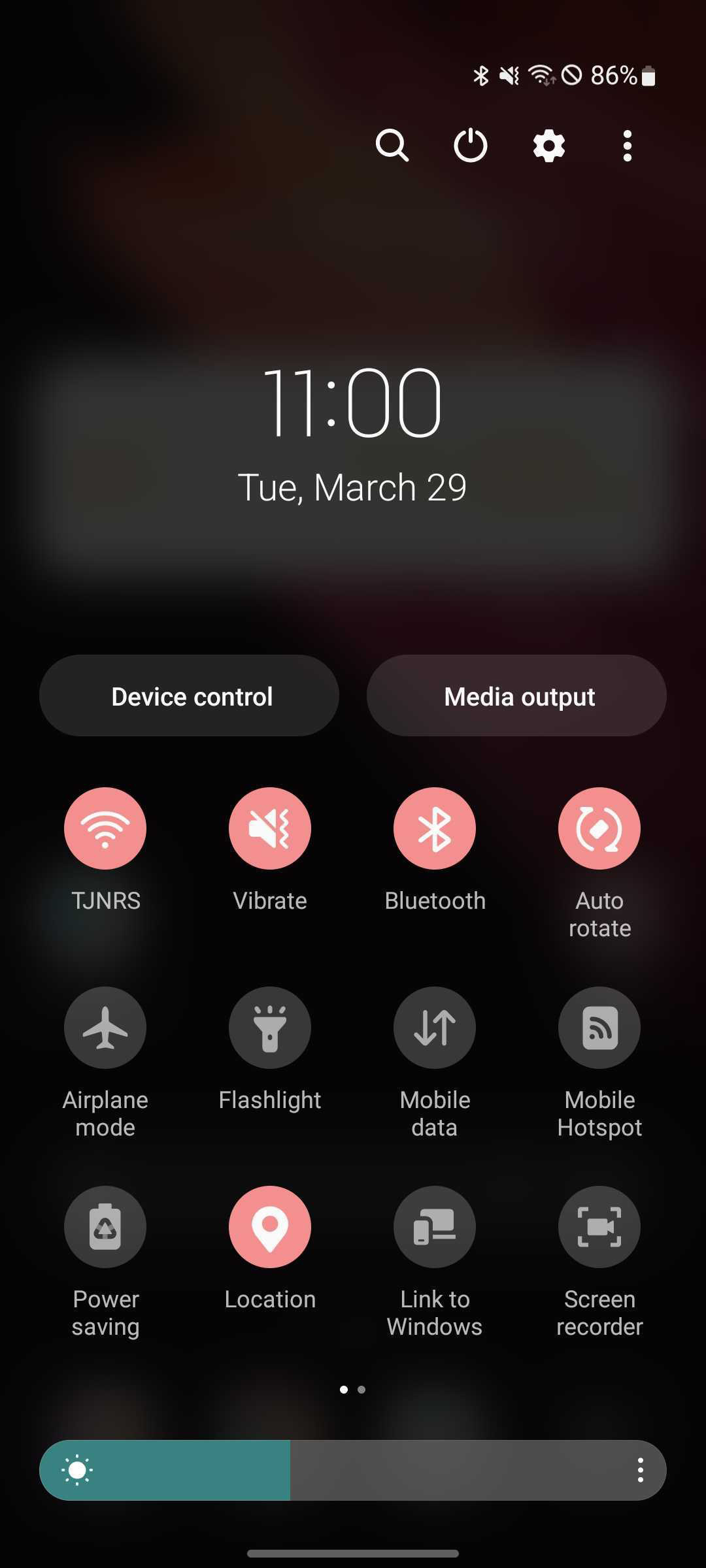
Настройка виджетов на главном экране
Виджеты отлично подходят для быстрого получения информации, и их количество практически не ограничено. К счастью, их очень легко добавить на главный экран, особенно в One UI 4. Чтобы добавить виджеты на главный экран, нажмите и удерживайте, как вы делали ранее для доступа к обоям. Однако на этот раз нажмите на «Виджеты», когда появится меню. Количество виджетов, отображаемых на следующем экране, зависит от количества установленных у вас приложений. Существует довольно много системных приложений, предоставляющих виджеты, например, «Календарь», «Напоминания» и «Погода».
Определившись, что вы хотите добавить, нажмите на стрелку выпадающего списка для этого приложения. Выберите конкретный виджет, нажмите и удерживайте его, пока на фоне не появится главный экран. Переместите его на нужное место и страницу, а затем отпустите. После добавления виджета на главный экран вокруг него появятся небольшие маркеры для изменения размера. Чтобы увеличить или уменьшить размер, подвигайте эти маркеры до достижения желаемого размера. Насколько большими или маленькими будут изменения, зависит от выбранного размера сетки.



Дополнительные настройки главного экрана
Есть еще пара полезных вещей, которые стоит знать о настройке главного экрана вашего телефона Samsung Galaxy. Во-первых, вы можете изменить сетку экрана. Главный экран разбит на секции или блоки, где могут располагаться значки приложений. Эти блоки также определяют, насколько можно расширить виджет. Главный экран может иметь одну из следующих сеток:
- 4×5
- 4×6
- 5×5
- 5×6
Чтобы изменить размер сетки, перейдите в настройки, свайпнув вниз по главному экрану и нажав на значок шестеренки в правом верхнем углу. Найдите и нажмите «Главный экран». Там вы найдете пункт «Сетка главного экрана», где можно выбрать один из указанных выше размеров.
Еще одна опция, которую вы найдете в том же меню настроек — «Макет главного экрана». Нажав на нее, вы сможете выбрать между отображением всех ваших приложений на главном экране и последующих страницах справа или отдельным экраном приложений, доступ к которому осуществляется свайпом вверх с нижней части главного экрана. Это полностью зависит от ваших предпочтений, но может быть полезно, если вам не нравится иметь ящик приложений по умолчанию.



С One UI 4 на устройствах Samsung Galaxy настройка обоев задействует те дополнительные функции, которые делают все элементы интерфейса гармоничными, например, использование цветовой палитры. Хотя приложений, использующих Material You и цветовую палитру, помимо приложений Google, все еще не так много, существует множество способов настроить главный экран вашего Samsung Galaxy под себя.